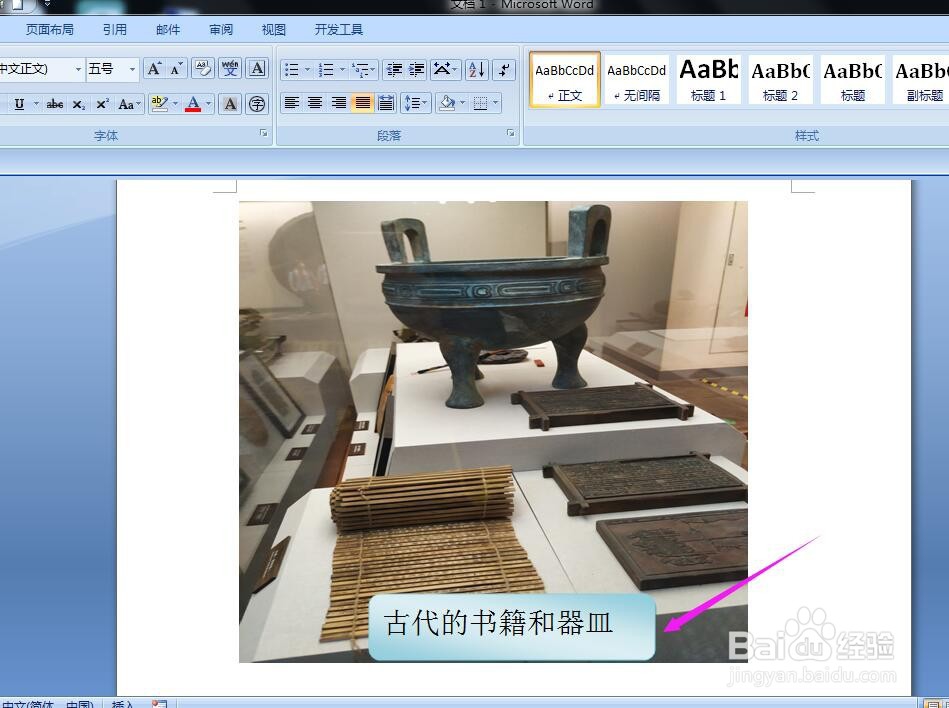1、在电脑桌面上找到Microsoft office word2007的图标,点击打开,进入主界面,然后点击左上角的【插入】按钮。


2、选择【图片】按钮,然后在电脑本地选择其中一张想要插入的图片,点击【插入】按钮,如图所示。


3、将图片插入成功之后,用鼠标拖动上下左右的边框,将其调整为合适的大小,如图所示。

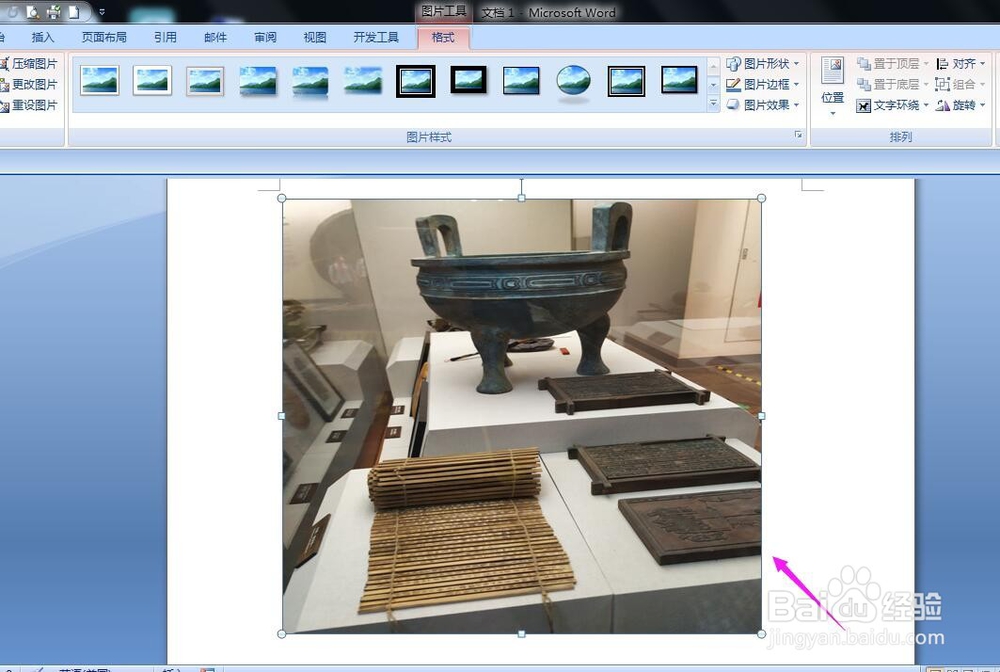
4、再点击左上角【插入】下的【形状】图标,选择自己想要的形状,如图所示。

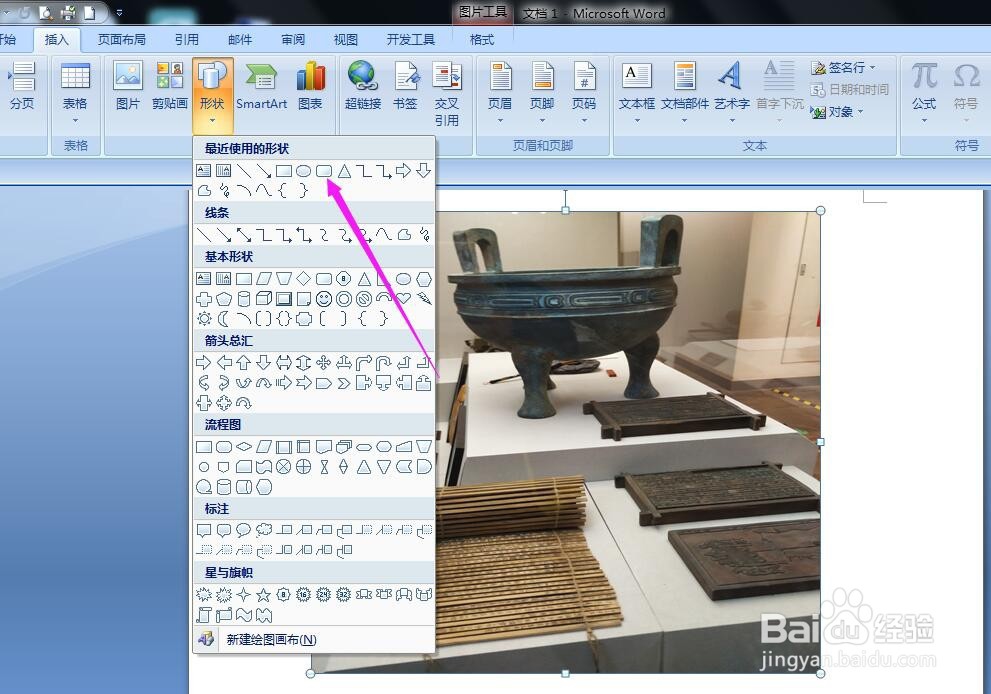
5、形状选择好之后,还可以选择形状的颜色,点击向下的小箭头,筛选颜色。
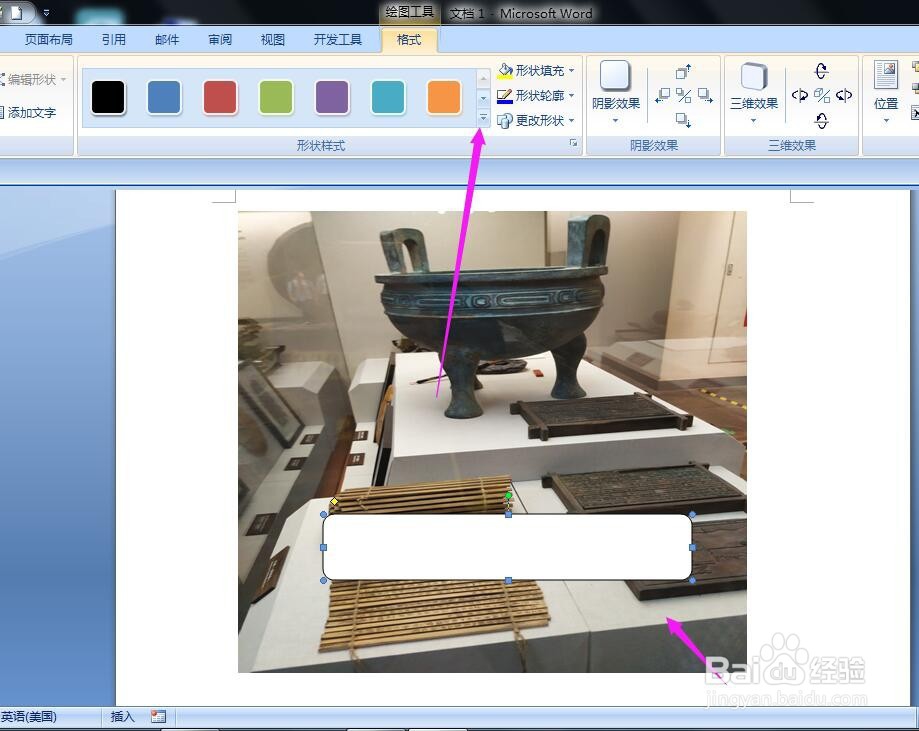
6、颜色设置好之后,再点击左上角的【添加文字】按钮,如图所示。


7、输入想要对图片进行说明的文字,点击左上角【开始】按钮下面的文字字号,将文字设置为合适的大小就可以了。